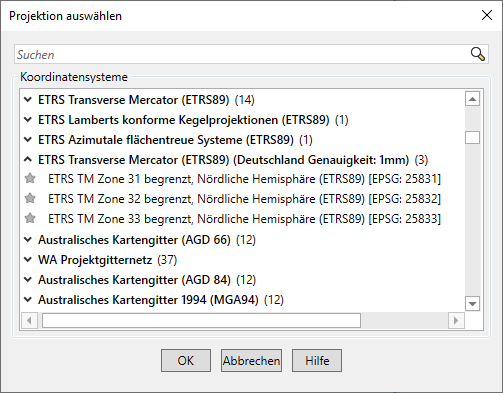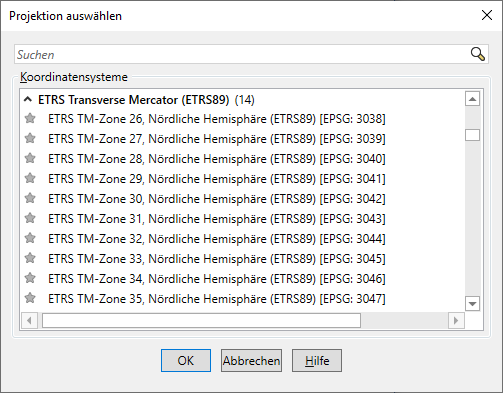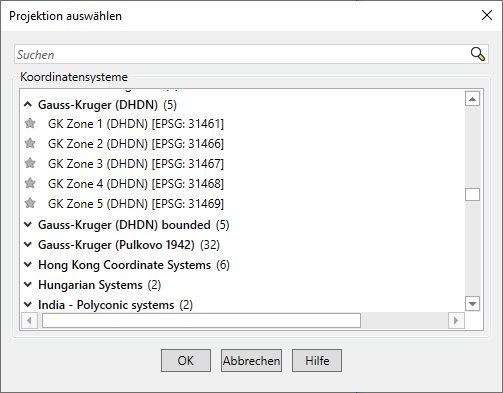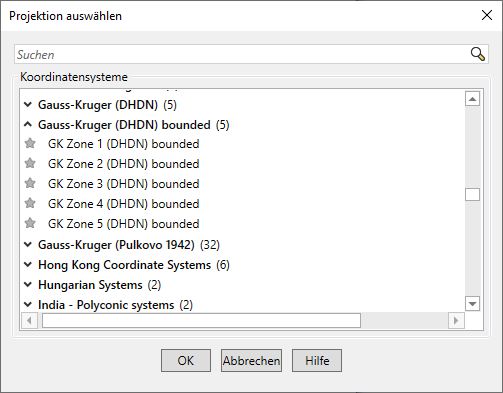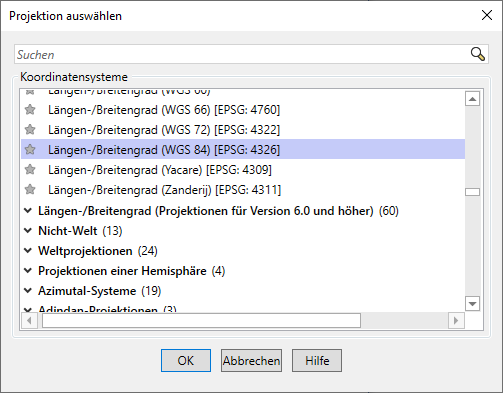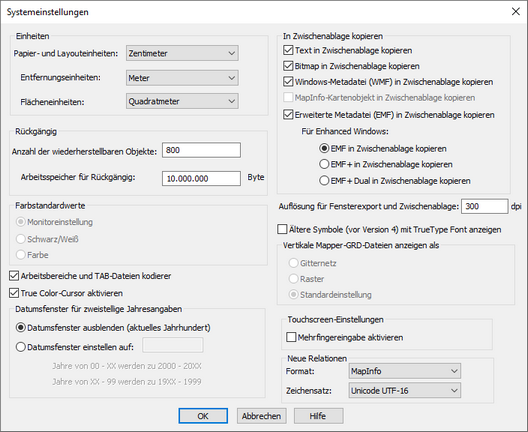Systemvoreinstellungen zur Projektion
Im Dialog Kartenvoreinstellung > Projektion empfehlen wir folgende Einstellungen:
•GeoAS 8 Project (64-Bit): Project > Optionen > (Fenster) > Kartenfenster > Projektion
•GeoAS 8 City (64-Bit): City > Optionen > (MapInfo) > Einstellungen > Kartenfenster > Projektion
•MapInfo Pro (64-Bit): Pro > Optionen > (Fenster) > Kartenfenster > Projektion
MapInfo Pro unterstützt die Verwendung hunderter unterschiedlicher Projektionen/Koordinatensysteme.
Nachstehend treffen Sie die Voreinstellung für die zu verwendende Standardprojektion:
•Relationsprojektion: Erzeugen neuer Relationen/Layer ("physische" Projektion der Relation) bzw.
•Sitzungsprojektion: Berechnung von Koordinaten, Längen, Flächen, ... mit der Funktion Spalte aktualisieren (Sitzungsprojektion)
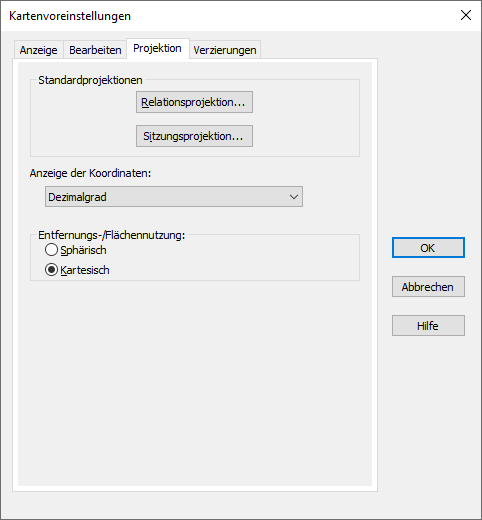
Standardprojektionen Die erforderliche Projektion für Relationsprojektion und Sitzungsprojektion einstellen. |
In der Regel kommen für Katasterdaten in Deutschland folgende Projektionen zur Anwendung: ETRS Transverse Mercator (ETRS 89) (Deutschland Genauigkeit: 1mm) TM-Zone 32 [EPSG: 25832] oder TM-Zone 33 [EPSG: 25833] (Nördliche Hemisphäre)
ETRS Transverse Mercator (ETRS 89) TM-Zone 32 [EPSG: 3044] oder TM-Zone 33 [EPSG: 3045] (Nördliche Hemisphäre)
Gauss-Krüger (DHDN) GK Zone 2 (DHDN) [EPSG: 31466], GK Zone 3 (DHDN) [EPSG: 31467] oder GK Zone 4 (DHDN) [EPSG: 31468]
Gauss-Krüger (DHDN) bounded GK Zone 2 (DHDN), GK Zone 3 (DHDN) oder GK Zone 4 (DHDN)
In der Regel kommt bei Verarbeitung weltweiter Daten folgende Projektion zur Anwendung: Längen-/Breitengrad (WGS 84) [EPSG: 4326]
|
Anzeige der Koordinaten |
Dezimalgrade |
Entfernungs-/Flächennutzung |
•Bei Verwendung von (amtlichen) Katasterdaten (mit Projektion ETRS89/UTM oder Gauß-Krüger) sollte die korrespondierende Einstellung Kartesisch gewählt werden. •Bei Verwendung von Daten mit Länge/Breite (WGS84) sollte die korrespondierende Einstellung Sphärisch gewählt werden. |
 Hinweis: |
Die eingestellte Standardprojektion für die Relationsprojektion kommt in folgenden Dialogfeldern zum Einsatz: •Erzeugen von Punkten •Neue Relation •Neue Relationsstruktur •Verändern von Relationsstrukturen •Bildreferenzierung •Kartierbarmachung von Relationen
|
 Hinweis: |
Die eingestellte Standardprojektion für die Sitzungsprojektion kommt in folgenden Dialogfeldern zum Einsatz: •Spalte aktualisieren (Beispiel: "Spalte aktualisieren" mit CentroidX(obj)) •Befehle, die über das MapBasic-Fenster abgesetzt werden. •Projektionsvoreinstellungen werden für kompilierte MapBasic-Anwendungen (*.mbx) NICHT verwendet und sie haben auch keine Auswirkungen auf sie. |
Detaillierte Informationen zum Dialog Projektion (Kartenvoreinstellungen)
Siehe auch:
Cartesian versus Spherical Calculation Method (Precisely Knowledge Communities)
Systemvoreinstellungen zu bevorzugten Entfernungs- und Flächeneinheiten
Im Dialog Systemeinstellungen empfehlen wir folgende Einstellungen:
•GeoAS 8 Project (64-Bit): Project > Optionen > (System) > Systemeinstellungen
•GeoAS 8 City (64-Bit): City > Optionen > (MapInfo) > Einstellungen > Systemeinstellungen
•MapInfo Pro (64-Bit): Pro > Optionen > (System) > Systemeinstellungen
Papier- und Layouteinheiten |
Zentimeter oder Millimeter (bzw. nach Erfordernis) |
||
Entfernungseinheiten |
Meter oder Kilometer (bzw. nach Erfordernis) |
||
Flächeneinheiten |
Quadratmeter oder Quadratkilometer (bzw. nach Erfordernis) |
||
In Zwischenablage kopieren |
Alle Optionen aktivieren. Einstellungen bei Für Enhanced Windows: in Abhängigkeit der installierten Version von Microsoft Office.
|
||
Anzahl der wiederherstellbaren Objekte |
800 (Maximalwert)
|
||
Arbeitsspeicher für Rückgängig |
10.000.000 (Maximalwert) |
||
Auflösung für Fensterexport und Zwischenablage |
300 dpi (empfohlen) Kann im Dialog der Funktion Fenster speichern unter bei Bedarf an die Erfordernisse angepasst werden. |
||
True Color-Cursor aktivieren |
In einer Citrix XenApp-Umgebung sollte diese Option deaktiviert werden, um die Darstellung zu beschleunigen. |
||
Datumsfenster für zweistellige Jahresangaben |
Einstellungen nach Erfordernis. Diese Voreinstellung ist nur wichtig/relevant, wenn über das Anzeigefenster Informationen vom Datentyp Datum erfasst werden. |
Detaillierte Informationen zum Dialog Systemeinstellungen
Parallel zu den Systemeinstellungen, die beim Programmstart ausgelesen und beim Öffnen von Datengruppen (GeoAS) und Relationen (MapInfo) angewendet werden, können bestimmte Einstellungen bei Bedarf für das Kartenfenster abweichend von den gewählten Systemeinstellungen angepasst werden.
Beispiele:
•In den Systemeinstellungen wurde"ETRS89 mit UTM Zone XX" als Relationsprojektion bzw. Sitzungsprojektion ausgewählt.
Bei Bedarf kann in den Voreinstellungen für das Kartenfensters temporär ("zur Laufzeit") die Projektion alternativ auf "Längen-/Breitengrade" bzw. "Gauß Krüger Zone X" eingestellt werden.
•In den Systemeinstellungen wurden"Meter" bzw. "Quadratmeter" als Einheiten für die Entfernungs- und Flächeneinheiten ausgewählt.
Bei Bedarf können in den Voreinstellungen für das Kartenfensters temporär ("zur Laufzeit") die Entfernungs- und Flächeneinheiten alternativ auf "Kilometer" bzw. "Quadratkilometer" eingestellt werden.
Wird die aktuelle Arbeitssitzung als "Collection" (GeoAS) oder als "Arbeitsbereich" (MapInfo Pro) gespeichert, werden die beim erneuten Öffnen einer Collection bzw. Arbeitsbereich die zuvor vorgenommenen Einstellungen des Kartenfensters ausgelesen und angewendet.
Voreinstellungen zur Projektion im Kartenfenster
Voreinstellungen zu bevorzugten Entfernungs- und Flächeneinheiten im Kartenfenster
Im Dialog Kartenoptionen empfehlen wir folgende Einstellungen:
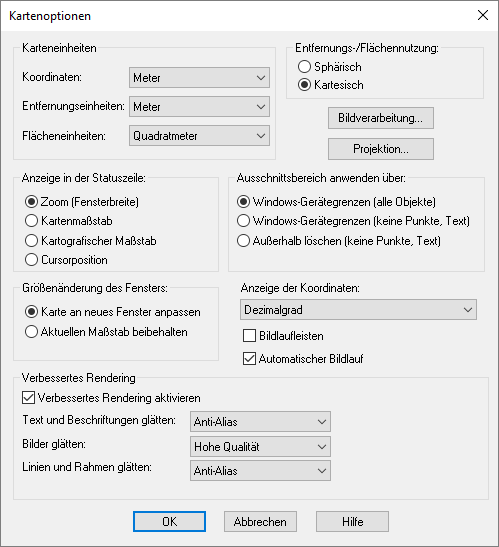
Koordinateneinheiten |
Meter oder Grad (bzw. nach Erfordernis) |
Entfernungen |
Meter oder Kilometer (bzw. nach Erfordernis) |
Flächeneinheiten |
Quadratmeter oder Quadratkilometer (bzw. nach Erfordernis) |
Entfernungs-/Flächennutzung |
Bei Verwendung von (amtlichen) Katasterdaten mit Projektion ETRS89/UTM (oder früher Gauß-Krüger) sollte die Einstellung Kartesisch gewählt werden. Bei Verwendung von Daten mit Projektion Längengrad/Breitengrad sollte die Einstellung Sphärisch gewählt werden. Wichtiger Hinweis: |
Bildverarbeitung (Neuprojektion) |
•Empfohlene Einstellung, wenn keine oder genordete Rasterdaten verwendet werden:
•Empfohlene Einstellung, wenn "nicht-genordete- Rasterdaten verwendet werden: |
Projektionen |
Die gewünschte Projektion für die Anzeige im Kartenfenster einstellen. Hinweis:
In der Regel kommen für Katasterdaten in Deutschland folgende Projektionen zur Anwendung: ETRS Transverse Mercator (ETRS 89) (Deutschland Genauigkeit: 1mm) TM-Zone 32 [EPSG: 25832] oder TM-Zone 33 [EPSG: 25833] (Nördliche Hemisphäre)
ETRS Transverse Mercator (ETRS 89) TM-Zone 32 [EPSG: 3044] oder TM-Zone 33 [EPSG: 3045] (Nördliche Hemisphäre)
Gauss-Krüger (DHDN) GK Zone 2 (DHDN) [EPSG: 31466], GK Zone 3 (DHDN) [EPSG: 31467] oder GK Zone 4 (DHDN) [EPSG: 31468]
Gauss-Krüger (DHDN) bounded GK Zone 2 (DHDN), GK Zone 3 (DHDN) oder GK Zone 4 (DHDN)
In der Regel kommt bei Verarbeitung weltweiter Daten folgende Projektion zur Anwendung: Längen-/Breitengrad (WGS 84) [EPSG: 4326]
|
Anzeige in der Statuszeile |
Einstellung nach Bedarf/Belieben. Zoom (Fensterbreite oder Cursorposition - als Standardeinstellung empfohlen. |
Ausschnittsbereich anwenden über |
Einstellung nach Bedarf/Belieben. Windows-Gerätegrenzen (alle Objekte) - als Standardeinstellung empfohlen. |
Größenänderung des Fensters |
Einstellung nach Bedarf/Belieben. |
Anzeige der Koordinaten |
Einstellung nach Bedarf/Belieben. Dezimalgrade - als Standardeinstellung empfohlen. |
Bildlaufleisten |
Einstellung nach Bedarf/Belieben. |
Autom. Bildlauf |
Einstellung nach Bedarf/Belieben. |
Standardeinstellungen für verbessertes Rendern in neuen Fenstern |
Verbessertes Rendering aktivieren: Diese Option aktivieren Text und Beschriftung glätten: Anti-Alias Bilder glätten: Hohe Qualität Linien und Rahmen glätten: Anti-Alias |
Detaillierte Informationen zu den Kartenoptionen